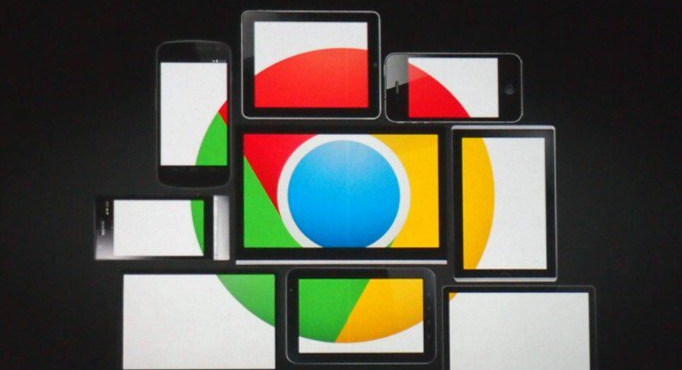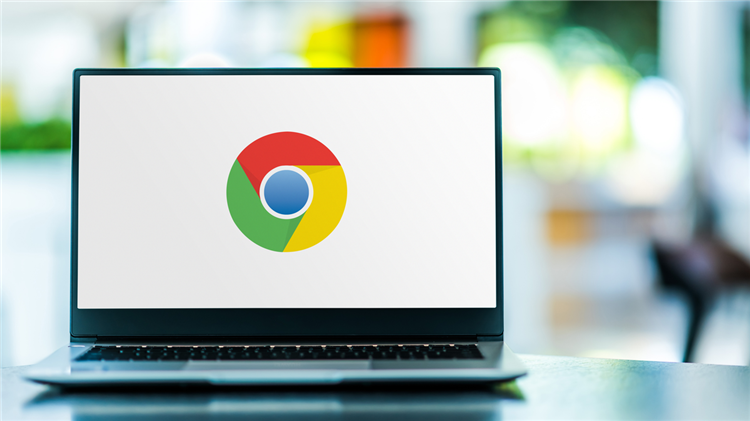谷歌浏览器下载时如何避免文件下载速度缓慢

1. 优化浏览器设置:在Chrome地址栏输入`chrome://flags/enable-parallel-downloading`并回车,将标黄的选项改为“Enabled”,重启浏览器即可开启多线程下载。按`Shift+Esc`打开Chrome内置任务管理器,结束占用大量资源的任务。从设置菜单中禁用“预加载页面以加快浏览和搜索速度”的选项,可在浏览器右上角点击三个点,选择“设置”,在左侧菜单中找到相关选项进行关闭。
2. 清理浏览器缓存:在Chrome浏览器中,点击右上角的三个点,选择“更多工具”,然后点击“清除浏览数据”。在弹出的窗口中,选择清除缓存的时间范围,如“过去一小时”“过去一天”等,然后点击“清除数据”按钮,清理浏览器缓存。
3. 调整网络环境:确保设备连接到稳定且高速的网络,有线连接通常比无线连接更稳定和快速。关闭其他占用网络带宽的设备或应用程序,如正在播放视频的设备、进行大文件上传或下载的软件等,以避免网络拥堵导致下载速度变慢。如果可能,尝试切换到其他网络环境,如从Wi-Fi切换到移动数据网络,或者连接到其他更稳定的Wi-Fi网络,以确定是否是当前网络的问题导致下载速度慢。
4. 更改DNS服务器:尝试使用公共DNS服务,如Google DNS(8.8.8.8)或Cloudflare DNS(1.1.1.1),提高DNS解析速度,从而提升下载速度。
5. 使用下载管理器:可在浏览器中安装下载管理器扩展,或直接使用独立的下载工具,如IDM、迅雷等。这些工具通常支持多线程下载,能够显著提高下载速度,并且还具备断点续传等功能。
6. 检查防火墙和安全软件设置:部分杀毒软件或防火墙可能会阻止Chrome浏览器的网络访问。可尝试暂时关闭这些安全软件,然后再次尝试下载,但关闭安全软件可能会带来一定的安全风险,下载完成后应及时开启。